使用picker的时候一直没有什么效果 后来根据网上的一些示例 和mui帮助文档才得以实行的效果 总结了一下使用方法
效果图:
依次是: 一级联 》二级联 》 三级联
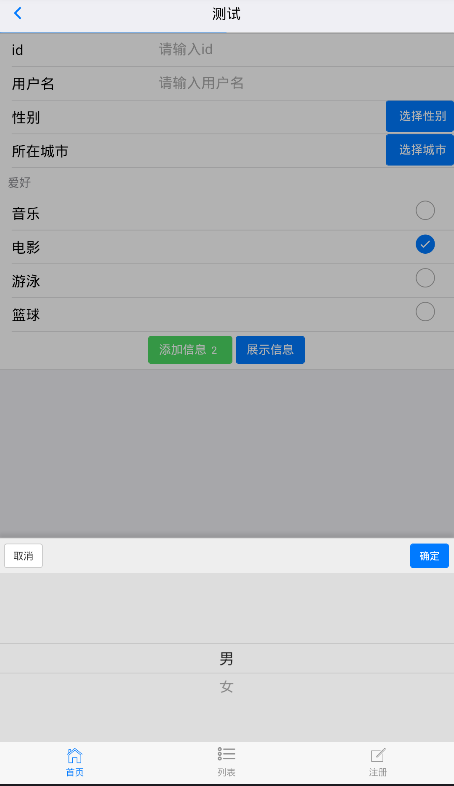
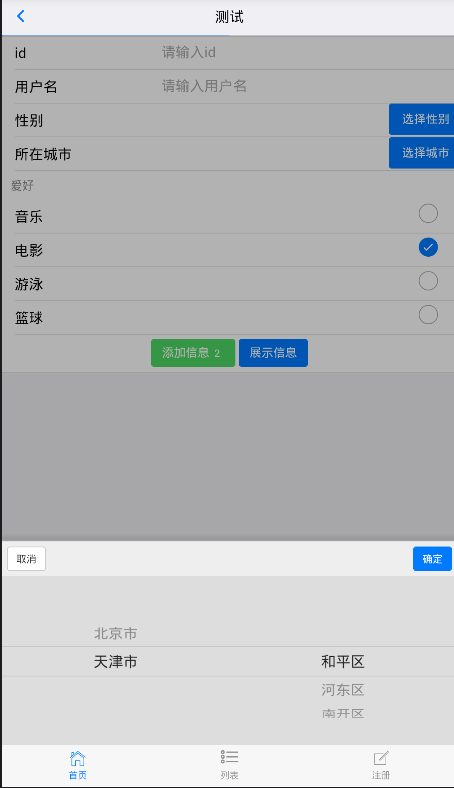
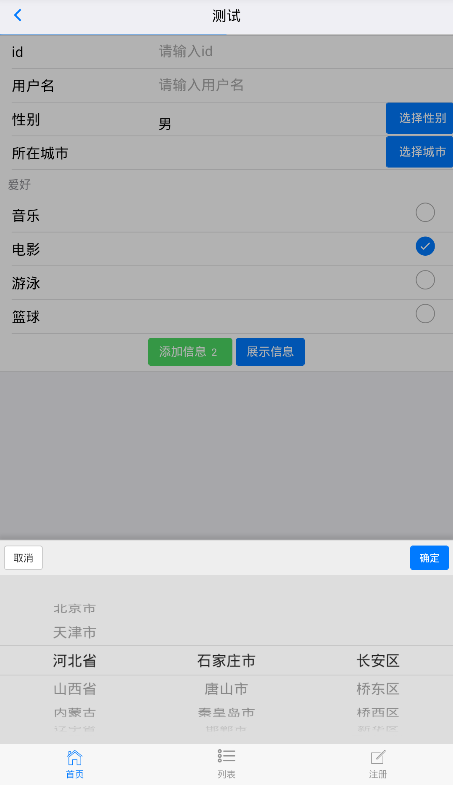
注意点:
1.必须引用的js和css
poppicker组件依赖的js:
<script src="js/mui.picker.js"></script>
<script src="js/mui.poppicker.js"></script>
2.城市联动效果js 封装的着城市名的信息
<script src="js/city.data.js" type="text/javascript" charset="utf-8"></script>
<script src="js/city.data-3.js" type="text/javascript" charset="utf-8"></script>
3.poppicker组件依赖的css:
css引入是必须加上rel="stylesheet" 否则效果不显示
<link href="css/mui.picker.css" rel="stylesheet" />
<link href="css/mui.poppicker.css" rel="stylesheet" />
总之上面的js和css都要
头部位置导入的js/css:
<script src="js/mui.min.js"></script> <link href="css/mui.min.css" rel="stylesheet" /> <link href="css/mui.picker.css" rel="stylesheet" /> <link href="css/mui.poppicker.css" rel="stylesheet" />
导入的js/css代码:
<script src="js/mui.min.js"></script> <script src="js/mui.picker.js"></script> <script src="js/mui.poppicker.js"></script> <script src="js/city.data.js" type="text/javascript" charset="utf-8"></script> <script src="js/city.data-3.js" type="text/javascript" charset="utf-8"></script>
样式代码(样式主要是根据自己的页面来调整的):
.ui-alert {
text-align: left;/*文本排列*/
padding: 15px 10px;/*外边距 两个值 代表 上下边距 和左右边距 四个值代表上 左 下 右 (顺时针)*/
font-size: 16px;/*字体大小*/
}
html代码:
<div class="mui-content"> <form class="mui-input-group"> <div class="mui-input-row"> <label>id</label> <input type="text" class="mui-input-clear" placeholder="请输入id"> </div> <div class="mui-input-row"> <label>用户名</label> <input type="text" class="mui-input-clear" placeholder="请输入用户名"> </div> <div class="mui-input-row "> <label>性别</label> <button class="mui-btn mui-btn-blue" id="ChoiceSexButton">选择性别</button> <div id='sexResult' class="ui-alert"></div> </div> <div class="mui-input-row "> <label>所在城市</label> <button class="mui-btn mui-btn-blue" id="ChoiceCityButton">选择城市</button> <div id='cityResult' class="ui-alert"></div> </div> <h5 class="mui-content-padded">爱好</h5> <div class="mui-input-row mui-checkbox"> <label>音乐</label> <input name="checkbox1" value="Item 3" type="checkbox"> </div> <div class="mui-input-row mui-checkbox"> <label>电影</label> <input name="checkbox1" value="Item 4" type="checkbox" checked> </div> <div class="mui-input-row mui-checkbox"> <label>游泳</label> <input name="checkbox1" value="Item 3" type="checkbox"> </div> <div class="mui-input-row mui-checkbox"> <label>篮球</label> <input name="checkbox1" value="Item 4" type="checkbox"> </div> <div class="mui-button-row"> <button type="button" class="mui-btn-success">添加信息<span class="mui-badge mui-badge-success">2</span></button> <a href="show_info.html"><button type="button" class="mui-btn mui-btn-primary">展示信息</button></a> </div> </form> </div>
<script>中的代码
<script type="text/javascript"> mui.init() //初始化popPicker组件 var sexPicker = new mui.PopPicker({ //buttons:['点我取消','点我确认']//显示按钮 不写 默认为'取消','确认' }); //假如是二联则在括号里面加入{layer:2} 城市列表中有示例 //给picker对象添加数据 sexPicker.setData([{ value: "1", text: "男" }, { value: '2', text: '女' }]); //一级联示例 var ChoiceSexButton = document.getElementById('ChoiceSexButton'); var sexResult = document.getElementById('sexResult'); ChoiceSexButton.addEventListener('tap', function(event) { //显示picker sexPicker.show(function(items) { //弹出列表并在里面写业务代码 //userResult.innerText = JSON.stringify(items[0]); //返回 false 可以阻止选择框的关闭 //return false; var itemCallback = sexPicker.getSelectedItems(); //把选择的结果显示id为sexResult的列表中(需要显示的位置) sexResult.innerText = itemCallback[0].text; }); }, false); //----------------------------------------- //二级联示例 var cityPicker = new mui.PopPicker({ layer: 2 }); //如果使用二级联 则使用children属性 cityPicker.setData([{ value: '110000', text: '北京市', children: [{ value: "110101", text: "东城区" }] }, { value: '120000', text: '天津市', children: [{ value: "120101", text: "和平区" }, { value: "120102", text: "河东区" }, { value: "120104", text: "南开区" }] }]); var showCityPickerButton = document.getElementById('ChoiceCityButton'); var cityResult = document.getElementById('cityResult'); showCityPickerButton.addEventListener('tap', function(event) { cityPicker.show(function(items) { cityResult.innerText = items[0].text + " " + items[1].text; //返回 false 可以阻止选择框的关闭 //return false; }); }, false); //-------------------------------------------------- //三级联示例 /* var cityPicker = new mui.PopPicker({ layer: 3,//layer 显示列数 }); //使用封装的城市数据 cityPicker.setData(cityData3); var ChoiceCityButton = document.getElementById('ChoiceCityButton'); var cityResult = document.getElementById('cityResult'); ChoiceCityButton.addEventListener('tap', function(event) { cityPicker.show(function() { //返回 false 可以阻止选择框的关闭 var itemCallback=cityPicker.getSelectedItems(); //把选择的结果显示在id为cityResult的列表中 cityResult.innerText =itemCallback[0].text+" "+itemCallback[1].text+" "+itemCallback[2].text; }); }, false);*/ </script>
代码主要来源于 https://www.cnblogs.com/claireyu1219/p/6170246.html
与 mui帮助文档 http://dev.dcloud.net.cn/mui/ui/#picker
如果代码或者思路有什么不对的地方请路过的大神指点 ,毕竟我还是个小菜鸟, 太多的地方不懂 ,太多的知识需要学习